Jak se zbavit omezeného přístupu Wi-Fi

- 4921
- 23
- Mgr. Rastislav Zouhar
Bezdrátové sítě vtipkuje, že mezi nejstrašnějšími věcmi na světě je pro ně číslo jedna žlutým varovným symbolem poblíž „žebříku“ recepce bezdrátové sítě. Tato situace je ve skutečnosti velmi běžná a je schopna zkazit náladu člověka nebo dokonce porušit jeho normální pracovní plán. Proto budeme zvážit, co dělat s omezeným přístupem k Wi-Fi.

Problémy s routerem
Často se omezený přístup stává výsledkem ztraceného nastavení routeru a pro toto je vždy nutný zásah uživatelů. Náhlé napětí napětí může způsobit, že směrovač vypustí směrovač do továrních instalací. Pokud používáte Windows, bude snadné nainstalovat spojení s routerem: stačí vstoupit.168.0.1, pomocí nejpohodlnějšího prohlížeče. Windows dále požádá o přihlášení a heslo, které jste nainstalovali při nastavování routeru. Pokud se nezabýváte vytvářením sítě Wi-Fi, obraťte se na technickou službu poskytovatele nebo použijte pokyny k vybavení.
V budoucnu budou vyžadovány konzultace nebo pokyny, aby se zjistilo, co přesně v nabídce webového klienta zařízení a jak opravit nepříjemnou situaci. Nejprve věnujte pozornost typu připojení, který se zobrazí v nastavení WAN nebo na hlavní obrazovce některých směrovačů. Ve výchozím nastavení však většina poskytovatelů používá dynamickou IP, některé společnosti však stanovily statickou adresu nebo používají technologii PPPOE. Omezený přístup může být způsoben nesprávným nastavením - Pro jeho odstranění je dostačující vybrat požadovanou položku nabídky Drop -down a při použití PPPOE zadejte přihlášení a heslo vydané poskytovatelem.
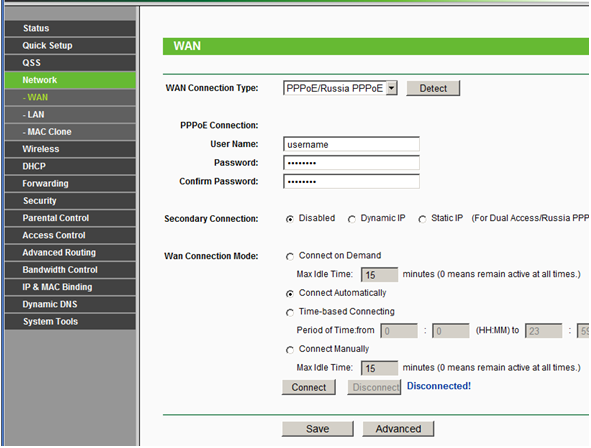
Pokud jste změnili MAC adresu zařízení, s nimiž se připojíte k síti Wi-Fi, zkuste obnovit předchozí sadu znaků. Může vám však být jednoduše neznámý - v tomto případě budete muset zavolat poskytovateli. Zkontrolujte také, zda je funkce DHCP zahrnuta do routeru - také přímo ovlivňuje přístup prostřednictvím bezdrátové sítě. Po dokončení routeru nezapomeňte uložit nainstalované změny a restartovat zařízení.
Problém bezdrátového připojení k OS
Poměrně běžný výskyt je chybou, když bylo nesprávně nakonfigurováno bezdrátové připojení operačního systému nainstalovaného v počítači.
Kontrola této skutečnosti je docela jednoduchá. K tomu potřebujete:
- Otevřete řídicí centrum sítí kliknutím na ikonu síťového připojení v pravém dolním rohu;
- V kontextové nabídce, která se otevírá, vyberte „Změna parametrů adaptéru“;
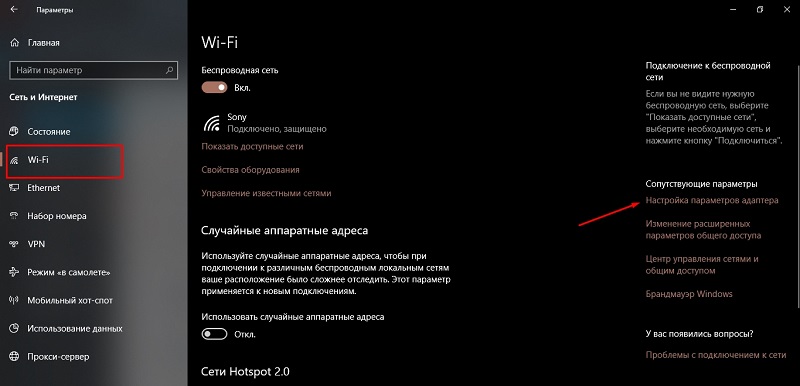
- Dále najděte štítek bezdrátového připojení;
- Klikněte na něj pravým tlačítkem myši;
- vybrat „Vlastnosti“;
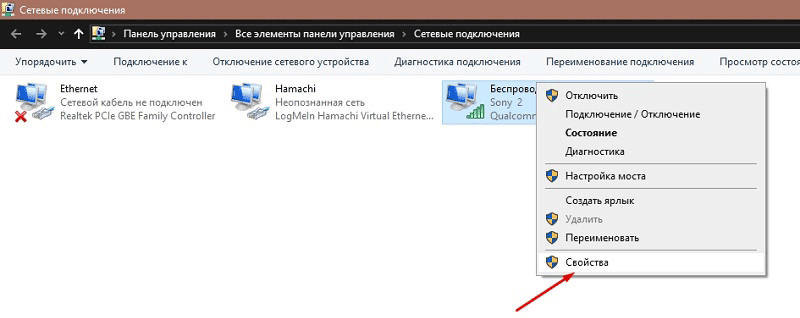
- V novém otevřeném okně najděte protokol TCPIPV4;
- zvýrazněte to;
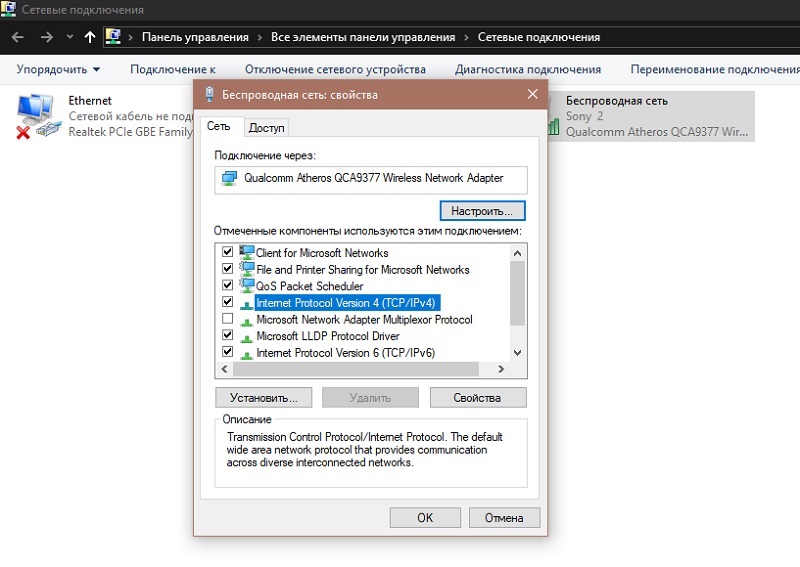
- klikněte na „Vlastnosti“;
- Otevře se okno, kde musíte dát značku naproti bodám o automatickém přijetí DNS a IP.
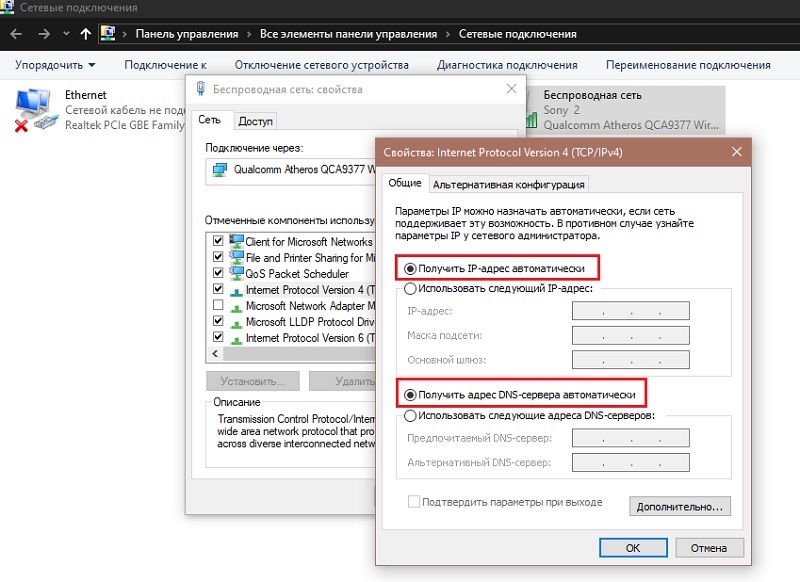
Je důležité pochopit, že moderní směrovače používají pro svou práci technologii DHCP. Tato služba vám umožňuje automaticky poskytovat všechna potřebná data. A pokud bude počítač mít nevhodné parametry, pak bude připojení používající bezdrátovou technologii k internetu omezeno.
Po dokončení všech uvedených akcí klikněte na OK a zavřete všechna dříve otevřená okna.
Pokud se situace nezměnila, zahájte diagnózu problémů. Chcete -li to provést, klikněte na ikonu síťového připojení v pravém dolním rohu plochy a vyberte odpovídající funkci.
Na obrazovce se objeví výzvy, které je třeba následovat.
Po instalaci všech parametrů restartujte adaptér, vypněte jej a znovu jej připojte. To lze provést výběrem odpovídajícího bodu při stisknutí pravého tlačítka na ikoně nebo stisknutím speciálního funkčního klíče na notebooku. Je žádoucí, i když není nutné, restartovat Windows.
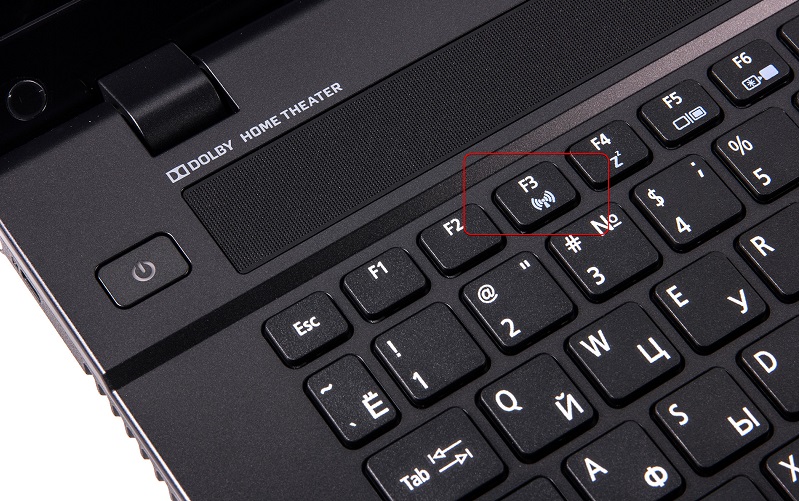
Problémy s počítačem
Přístup do sítě lze porušit po přeinstalaci oken - zejména pokud jste dříve použili proprietární distribuci a přešli na standardní balíček. Výsledkem je porušení normálního provozu řidičů. Nejčastěji se to nachází na notebooku HP, Dell nebo Compaq. Pokud není možné instalovat správnou verzi Windows, musíte se vypořádat s ovladači. Kromě toho se při používání některých aplikací narušující do bezdrátových sítí vyvstávají problémy s řidiči na notebooku.
Chcete-li obnovit přístup do sítě Wi-Fi, musíte otevřít příkazový řádek ve Windows a zadat jej „MMC DEVMGMT.MSc ", nezapomenout potvrdit výkon funkce. Uvidíte okno se seznamem vybavení zahrnutého v počítači - budete muset najít položku „síťové adaptéry“. Výběrem síťové karty Wi-Fi od nich přepište název a smažte ovladač. Zůstává pouze restartování počítače a pomocí kabelového připojení k ukončení procesu.
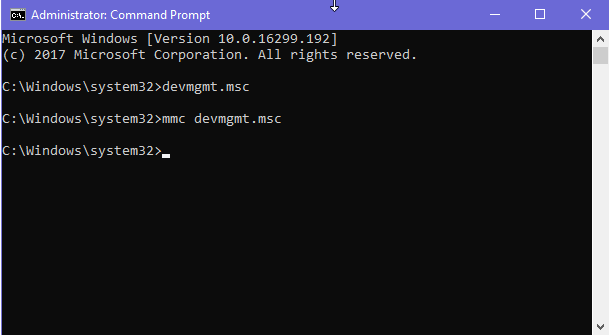
Přejděte na oficiální web výrobce zařízení (pro to musíte přepsat název adaptéru Wi-Fi na notebooku) a stáhnout nejnovější verzi od. Dále nebudete muset dělat nic komplikovaného, stačí restartovat počítač a umožnit mu přijmout zavedené změny. Můžete se také pokusit použít nástroj pro obnovení systému, pokud jej nabízí výrobce počítače a nainstalovaný balíček operačního systému.
Vliv antiviru a firewall
Nelze vyloučit, že problém s omezeným přístupem k internetu může být spojen s antivirovým softwarem nebo s mezisektorem. Je to také firewall nebo firewall.
Tyto systémy a aplikace mohou být někdy zlobivé a přinášejí potíže uživateli. Stává se také, že antiviry negativně reagují na soubory spojené se síťovým připojením a začnou je aktivně smazat.
Blokování bezdrátové sítě je stále častější jev než pokus o odstranění některých souborů. A připojení k internetu prostřednictvím technologie Wi-Fi nemusí fungovat v podobné situaci.
Všechno je zde dost jednoduché. Nejprve musíte zkontrolovat, zda je problém skutečně v bráně firewall nebo antivirus.
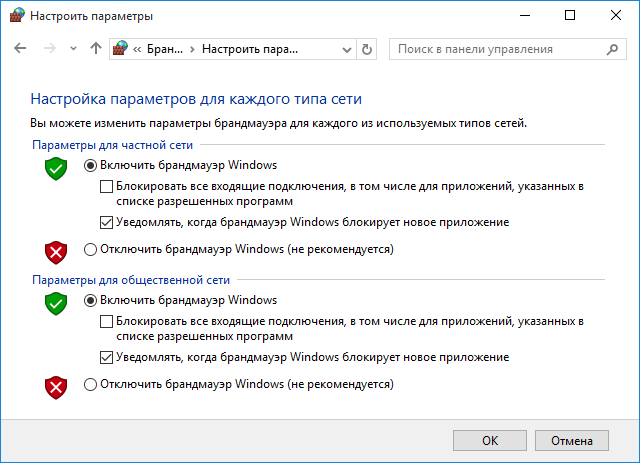
Chcete -li to provést, nejprve vypněte firewall a zkontrolujte, zda se po takových akcích něco změní. Pokud ne, pak brána firewall s tím nemá nic společného.
Dále vypněte antivirus. Praxe ukazuje, že se jedná o antivirus, pokud jde o často přílišné snahy a snaží se chránit ve skutečnosti před neexistujícími hrozbami.
Pokud antivirus působí jako přístupový zámek, není to nejlepší řešení, jak jej úplně vypnout. Koneckonců, pak budete ponecháni bez ochrany před skutečnými problémy, aktivně používat internet. Zde byste měli zkusit přidat podezřelé soubory do bílého seznamu.
Další možnost stanoví instalaci aktualizací nebo plné výměny aktuálního antivirového softwaru.
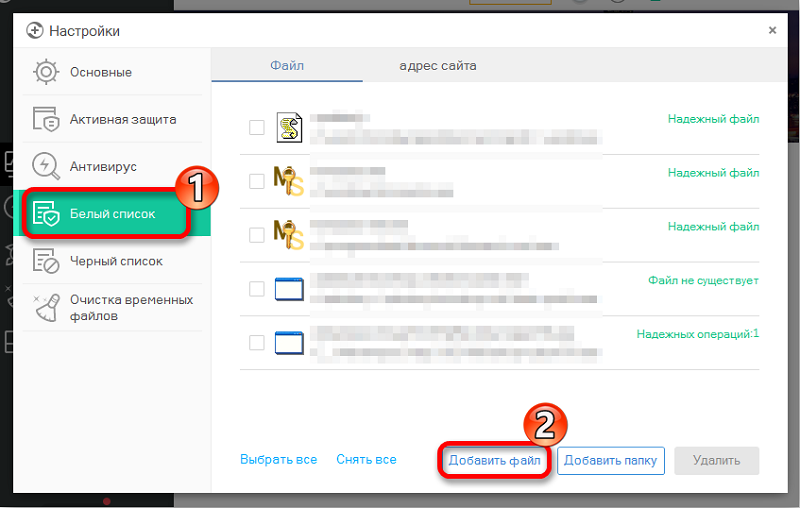
Problém ze strany napájecího obvodu
Objektivně Toto je jeden z nejvíce vzácných jevů. Ale takové případy se vyskytly, které ji nutí nutně je zahrnout do tohoto seznamu.
Některé notebooky, na nichž je aktivováno schéma úspory elektřiny. Z tohoto důvodu je spotřeba energie snížena a baterie spotřebovává jeho náboj méně intenzivně.
Zde se spíše sníží množství dodaných potravin, které adaptér nemusí stačit, a on se začne otevřeně ponořit. Jako možnost, bezdrátová síť přestane fungovat.
K vyřešení takového problému bude nutné stanovit zákaz síťového adaptéru k přechodu na tento způsob zvýšených úspor. Pro tohle:
- Klikněte na ikonu síťového adaptéru pravým tlačítkem;
- Otevřete nabídku „Vlastnosti“;
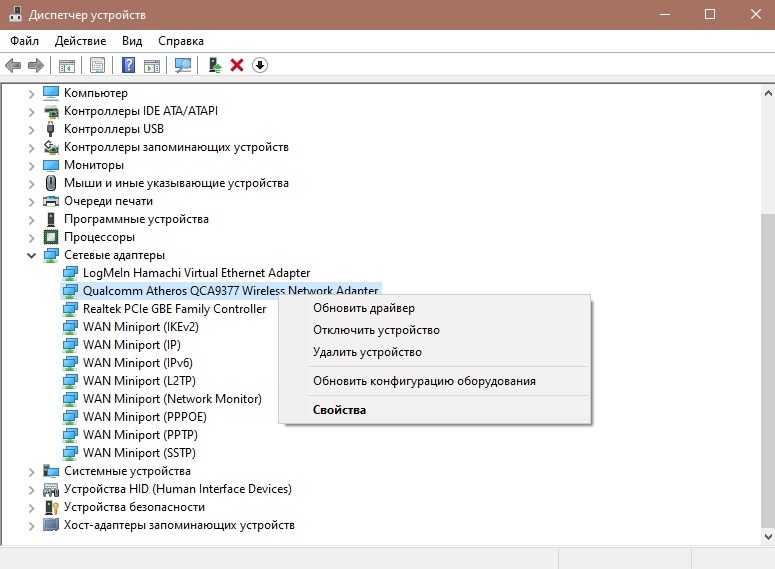
- Přejděte na kartu „Management Management Power Management“;
- Odstraňte zaškrtnutí z bodu, který se týká rozlišení odpojení tohoto zařízení za účelem ukládání energie.
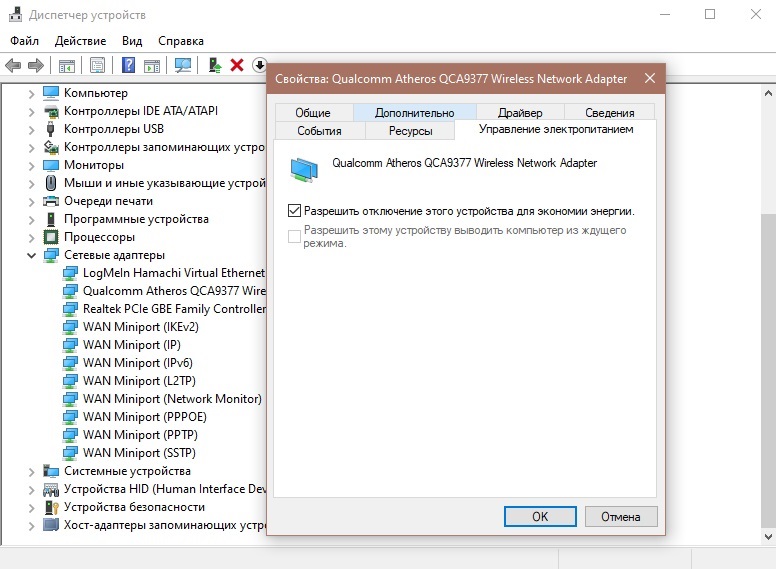
Nyní je problém vyřešen. Můžete zkontrolovat, zda bude připojení obnoveno. Pokud ano, pak byl důvod nalezen správně a podařilo se vám s ním vypořádat.
Jednoduchá řešení
Odpověď na otázku, co dělat s omezeným přístupem k internetu prostřednictvím Wi -Fi je velmi jednoduchá - stojí za to začít jednoduchými řešeními, tj. Kontakt s specialistou na technickou podporu poskytovatele.
Pokud je důvod přesně v nastavení vašeho vybavení, neměli byste si okamžitě objednat profesionální služby, protože můžete připojení obnovit sami. Stačí zkontrolovat nastavení routeru a instalaci bezdrátového adaptéru v operačním systému - musíte to provést pomocí instrukce nebo rady poskytovatele poskytovatele. Doporučuje se také přeinstalovat ovladač síťového zařízení na notebooku nebo na stacionárním počítači - může být poškozen po určitých akcích uživatele. A konečně, možnost poškození routeru routeru nebo zástrčky na kabelu není vyloučena, ačkoli většina poskytovatelů o něm uživatele upozorní - odborníci mohou vidět, že signál nedosáhne přijímacího zařízení.
- « Jak správně chránit svou síť Wi-Fi a jaké metody k tomu použijte
- Zahrnutí režimu modemu na iPhone a jeho použití »

